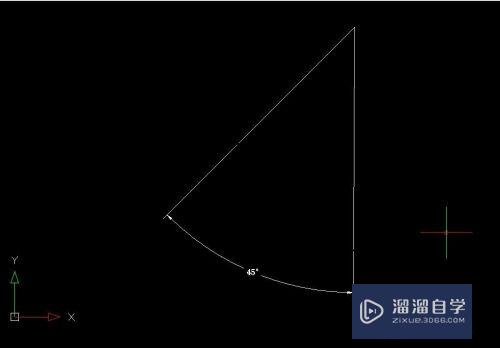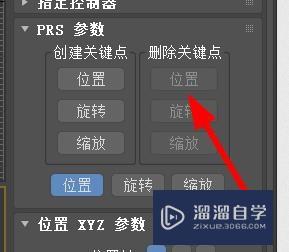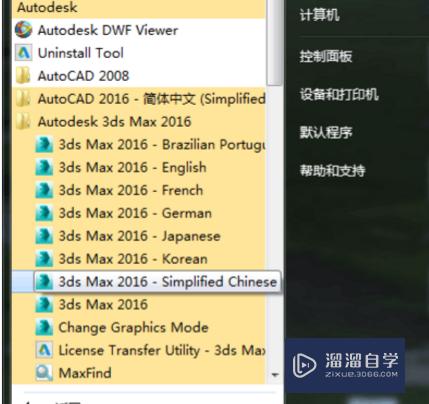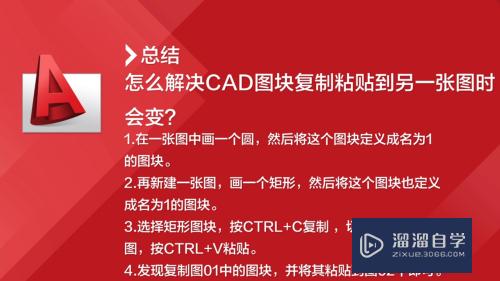Axure怎么实现账号和密码验证(axure账号密码怎么做)优质
在大部分网站上都有登陆验证功能。相信小伙伴们都用使用过。那么在Axure中。我们要如何实现账号和密码的验证呢?下面小渲就带大家来看看方法。
点击观看“Axure RP”视频教程。帮助你更好的上手

工具/软件
硬件型号:华硕(ASUS)S500
系统版本:Windows7
所需软件:Axure RP
方法/步骤
第1步
设置中继器
1。新增列account
2。新增列password
3。在中级期内输入账号密码组
4。设置中继器每项加载时事件:设置记录密码的文本标签=中继器的password
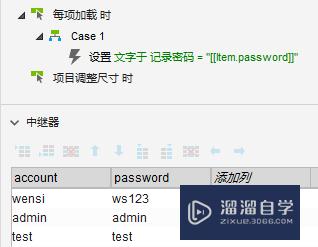
第2步
设置登录按钮鼠标单击时事件:
1。如果账号密码都为空。设置提示框文字=请输入账号和密码。显示提示框。
2。如果账号为空。密码不为空。设置提示框文字=请输入账号。显示提示框。
3。如果密码为空。账号不为空。设置提示框文字=请输入密码。显示提示框。
4。如果账号密码都填了。用账号框的文字对中继器进行筛选。然后出发验证按钮的鼠标单击时事件。
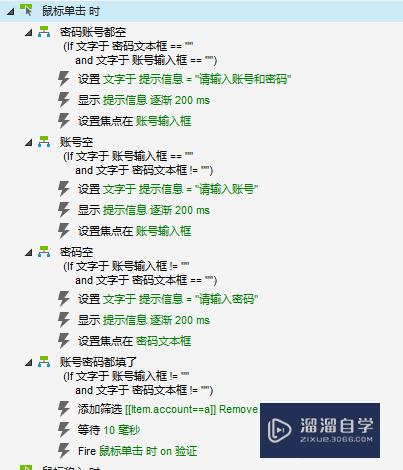
第3步
设置验证按钮鼠标单击时事件:
1。如果中继器可见项为0。即账号不存在。设置提示框文字=账号不存在。显示提示框。
2。如果中继器项不为0。且密码文本框不等于记录密码的文字。设置提示框文字=您输入的账号或密码不正确。请重新输入。显示提示框。
3。如果中继器项不为0。且密码文本框等于记录密码的文字。设置提示框文字=正在登陆。并跳转到登陆页面
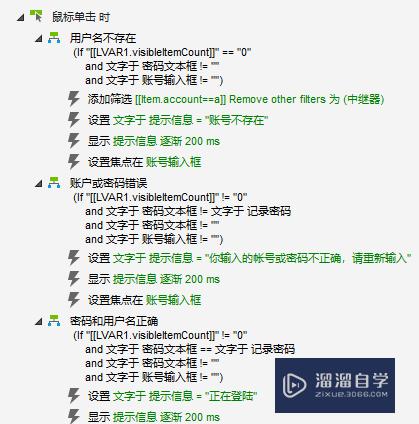
以上关于“Axure怎么实现账号和密码验证(axure账号密码怎么做)”的内容小渲今天就介绍到这里。希望这篇文章能够帮助到小伙伴们解决问题。如果觉得教程不详细的话。可以在本站搜索相关的教程学习哦!
更多精选教程文章推荐
以上是由资深渲染大师 小渲 整理编辑的,如果觉得对你有帮助,可以收藏或分享给身边的人
本文标题:Axure怎么实现账号和密码验证(axure账号密码怎么做)
本文地址:http://www.hszkedu.com/68394.html ,转载请注明来源:云渲染教程网
友情提示:本站内容均为网友发布,并不代表本站立场,如果本站的信息无意侵犯了您的版权,请联系我们及时处理,分享目的仅供大家学习与参考,不代表云渲染农场的立场!
本文地址:http://www.hszkedu.com/68394.html ,转载请注明来源:云渲染教程网
友情提示:本站内容均为网友发布,并不代表本站立场,如果本站的信息无意侵犯了您的版权,请联系我们及时处理,分享目的仅供大家学习与参考,不代表云渲染农场的立场!